 Vous ne pouvez paramétrer des nœuds JDF que pour les contrôles d’entrée client suivants : Listes déroulantes, boutons radio et vues de galerie en grille/liste.
Vous ne pouvez paramétrer des nœuds JDF que pour les contrôles d’entrée client suivants : Listes déroulantes, boutons radio et vues de galerie en grille/liste.
JDF (Job Definition Format) est une norme de l’industrie destinée à simplifier l’échange d’informations entre des applications et des systèmes différents dans le secteur des arts graphiques et activités liées.
uStore permet de créer des fichiers JDF conformes aux conventions Xerox FreeFlow JDF et autres systèmes d’impression JDF d’autres marques.
Pour plus d’informations sur les spécifications JDF, consultez la page Documents de spécification JDF à l’adresse http://www.cip4.org/documents/jdf_specifications/index.html.
Si vous affectez un processus de prépresse à un produit de votre magasin, lorsque le travail est envoyé à l’impression, uStore crée un fichier JDF qui accompagne le travail et définit ses exigences d’impression.
Les travaux JDF consistent en un ensemble de nœuds qui précisent les étapes de production requises pour créer le produit final. Les nœuds sont organisés dans une structure d’arborescence hiérarchique.
Lorsque vous paramétrez les propriétés de votre produit, si vous voulez qu’elles soient prises en charge par JDF, vous devez associer chaque propriété à un nœud JDF.
Par défaut, uStore inclut des nœuds JDF pour différents paramétrages de types de papier, pliage et couleur (couleur ou échelle de gris). Par défaut, uStore inclut des nœuds JDF pour différents paramétrages de types de papier, pliage et couleur (couleur ou échelle de gris).
Ces nœuds sont disponibles lorsque vous paramétrez les exigences JDF sur la page Propriétés du produit.
Si le travail comprend des exigences supplémentaires, notamment de reliure et d’imposition, vous devez créer des ensembles de nœuds JDF supplémentaires.
1. Créez la propriété requise sur la page Propriétés du produit .
Consultez Paramétrage des propriétés du produit.
2. Créez le nouvel ensemble de nœuds JDF.
L’ensemble de nœuds JDF que vous créez est ajouté à la liste des options disponibles lorsque vous paramétrez les exigences JDF dans la page Propriétés du produit. L’ensemble de nœuds JDF que vous créez est ajouté à la liste des options disponibles lorsque vous paramétrez les exigences JDF dans la page Propriétés du produit.
3. Créez le nouveau nœud JDF.
Voir Paramétrage de nœuds JDF.
4. Affectez l’ensemble de nœuds JDF requis aux options de propriété dans la page Propriétés du produit.
Pour savoir comment paramétrer des contrôles d’entrée pour les listes déroulantes, boutons radio et vues de galerie en liste/grille, consultez la section Paramétrage des contrôles de saisie client.
 Vous ne pouvez paramétrer des nœuds JDF que pour les contrôles d’entrée client suivants : Listes déroulantes, boutons radio et vues de galerie en grille/liste.
Vous ne pouvez paramétrer des nœuds JDF que pour les contrôles d’entrée client suivants : Listes déroulantes, boutons radio et vues de galerie en grille/liste.
Ce qui suit est la page des Propriétés du produit où vous attribuez l’ensemble requis de nœuds JDF à une propriété :
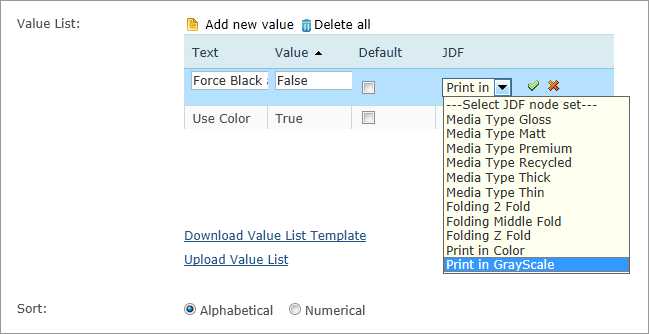
Pour ajouter de nouveaux ensembles de nœuds JDF :
1. Dans la vue Outils, cliquez sur Paramétrage du système.
2. Dans la liste Paramétrage du système, cliquez sur JDF Node Set (Ensemble de nœuds JDF).
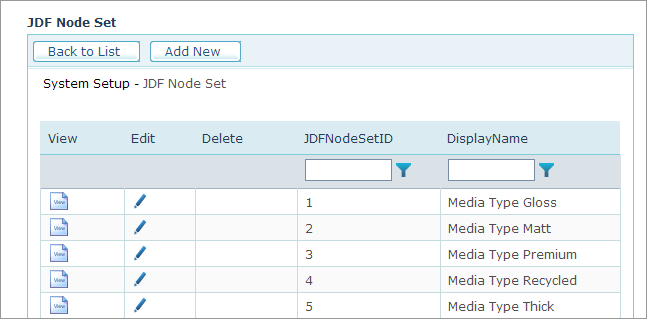
3. Sur la page JDF Node set (Ensemble de nœuds JDF) , cliquez sur Ajouter.
4. Dans la zone de texte Nom d’affichage , saisissez un nom de l’ensemble de nœuds. Par exemple, si votre produit est relié avec trois anneaux, saisissez RingBinding.
5. Cliquez sur Save (Sauvegarder).
L’ensemble de nœuds est ajouté à la liste et disponible dans la page Propriétés du produit lorsque vous paramétrez les contrôles d’entrée client pour les types suivants : L’ensemble de nœuds est ajouté à la liste et disponible dans la page Propriétés du produit lorsque vous paramétrez les contrôles d’entrée client pour les types suivants :
 Pour être sûr que uStore envoie les bonnes informations lorsqu’il crée le fichier JDF, vous devez paramétrer le nœud JDF avec le code XML requis.
Pour être sûr que uStore envoie les bonnes informations lorsqu’il crée le fichier JDF, vous devez paramétrer le nœud JDF avec le code XML requis.